想在Windows11里把屏幕上的画面存下来,其实方法特别多,而且都挺简单的,你不用记那些复杂的专业名词,就把它们当成不同的顺手工具,用在不同的场合就行,下面我就一个一个跟你说清楚,保证你听完就会用。
最省事的方法,就是敲一下键盘上的一个键,你找找键盘右上角区域,是不是有个键上面写着“PrtSc”或者“Print Screen”?有的键盘会简写成“PrtScn”,这个键就是个万能截图键。
如果你只按一下这个“PrtSc”键,感觉好像什么都没发生,屏幕闪一下或者完全没反应,其实这时候截图已经被电脑悄悄存到它的“剪贴板”里了,这个“剪贴板”你可以理解成电脑的临时记忆区,你需要打开一个能粘贴图片的地方,画图”工具(你可以在开始菜单里搜“画图”找到它),或者微信、Word文档都行,打开后,直接按键盘上的“Ctrl”加“V”这两个键,刚才的截图就贴出来了,然后你就能在里面保存了,想存成jpg还是png格式都随你,这个方法适合当你截完图还想稍微画个圈、写几个字再保存的时候用。
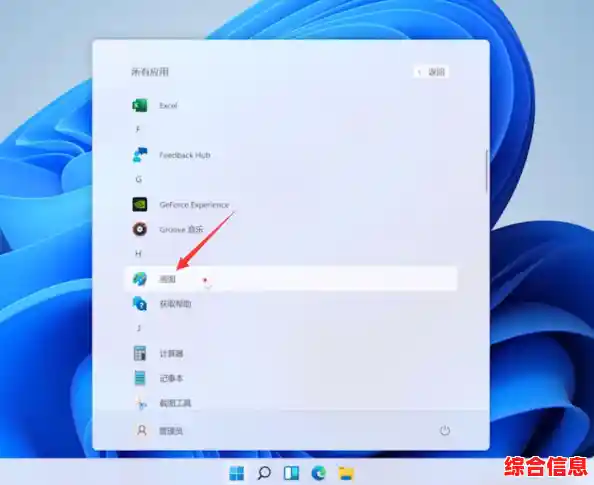
但如果你嫌打开画图再保存太麻烦,就想一步到位直接把截图存成图片文件,那也有更快的办法,你同时按住键盘上的“Windows键”(就是那个四个小方块的键)和“PrtSc”键,按下去的瞬间,屏幕会暗一下,这说明成功了,这时候截图已经自动保存好了,你不需要再打开任何软件去粘贴,那它存到哪里去了呢?很简单,你打开“此电脑”,在左边栏里找到“图片”文件夹,点进去,里面会有一个叫“屏幕截图”的文件夹,你所有用这个方法截的图,都按顺序躺在里面呢,这个方法最适合快速保存整个屏幕的内容,什么都不用管,非常省心。
有时候你并不需要整个屏幕,只想截取屏幕上某一个你选中的区域,比如就截一个对话框,或者网页的一部分,这就要用到另一个很强大的工具了,你同时按住“Windows键” + “Shift键” + “S键”,这三个键,按下去之后,整个屏幕会蒙上一层白色,你的鼠标指针会变成一个十字形,这时候,你就可以按住鼠标左键不放,然后拖动鼠标,像画画一样,在你想要截取的部分画出一个方框来,松开鼠标左键,屏幕右下角会弹出一个小通知,告诉你截图已经保存到剪贴板了。
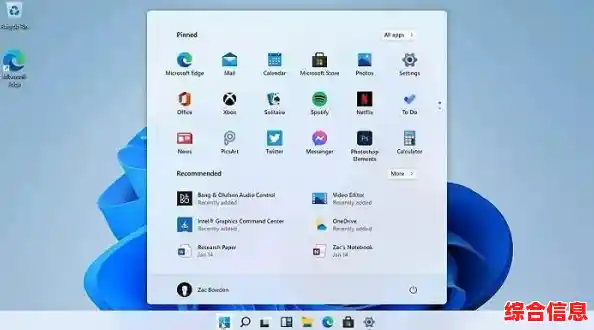
这时候,你直接点击那个小通知,会打开一个功能更多的编辑窗口,在这个窗口里,你不仅可以保存图片,还能直接用笔在图上画画、写字、划重点,或者用尺子工具画直线,甚至用橡皮擦擦掉画错的地方,编辑满意了,点击右上角的磁盘图标就能保存,如果你点击通知后没来得及编辑,那张图也已经在剪贴板里了,你依然可以到画图或者Word里按“Ctrl+V”粘贴出来,这个方法是日常用得最多的,非常灵活。
除了截静态图,Windows11还有一个隐藏技能,就是截取屏幕上一小段动态视频,做成一个GIF动图一样的效果,这个功能叫“截图工具”,你可以在开始菜单里直接搜索“截图工具”打开它,打开这个小软件后,别急着点“新建”,你看旁边有个“录制”按钮,点击它,然后和截取区域截图一样,拖动鼠标选择屏幕上你想录制的区域,比如你在操作一个软件的具体步骤,选择好后点“开始”,它就会录下你之后在这个区域里的所有操作,最多可以录一分钟,录完后会自动打开一个播放界面,你可以播放查看,满意的话就点击右上角的磁盘图标保存,保存下来的是一个MP4格式的视频文件,你可以发给别人看,特别适合教别人怎么操作电脑上的某个功能。
最后再说一个专门用来截当前正在使用的那个窗口的方法,比如你打开了一个浏览器窗口,只想干净地截这个浏览器,不包括背后乱七八糟的桌面,你先把鼠标点一下那个你想截的窗口,让它处于最前面的活动状态,然后按住“Alt键”不放,再按一下“PrtSc”键,和按一下PrtSc键类似,这时候这个活动窗口的截图也已经悄悄存到剪贴板了,你再去画图或者微信里按“Ctrl+V”粘贴,就会发现截出来的图片只有那个干净的窗口,没有任务栏也没有其他杂七杂八的东西。
你看,就是这么几种方法,每种都有自己的适用场景,你完全可以都试试,看看哪个最符合你的习惯,总结一下就是:想快速存全屏,用Win+PrtSc;想灵活截一部分,用Win+Shift+S;想录一小段操作视频,就用“截图工具”里的录制功能;想粘贴到别处编辑,就用单纯的PrtSc或Alt+PrtSc,多试两次,根本不用死记硬背,手指头自己就记住了,以后不管遇到什么想保存的画面,都能轻松搞定。